
Чисто новият смартфон на Nexus 6 на Google е бил наличен само за няколко седмици, но с повече превозвачи, предлагащи смартфон и акции, пристигащи в Google Play, устройството най-накрая го прави в ръцете на желаещите купувачи.
Сега, когато изданието на Nexus 6 се движи дълго и става все по-лесно достъпно, започнахме да получаваме много въпроси относно някои аспекти на устройството. Неща като промяна на клавиатурата, настройка на новия ви телефон и дори променяне на прости неща като приложението Галерия за разглеждане на снимки и видеоклипове.
Прочетете: Как да деактивирате заключващите екрани на Nexus 6
С Android 5.0 Lollipop и Nexus 6 (и други) Google е премахнало приложението „Галерия“, с което много потребители са запознати, за да преглеждат снимки и видеоклипове на устройството си или че са го направили с камерата. Вместо това вече имаме приложение „Снимки“, което е свързано с Google+. Той има много предимства, но ако искате да го замените с нещо друго, прочетете за подробностите.

Използването на приложението "Снимки" на Nexus 6 за обработка на всички ваши предишни и текущи снимки и видеоклипове със сигурност има своите предимства. Първо, той автоматично (ако сте съгласни) архивира всичките ви снимки и видеоклипове, така че никога няма да ги загубите, без значение какво. Също така е добър начин лесно да ги споделяте и редактирате от телефона, таблета или дори от компютъра си.
Снимките в Google+ са чудесно приложение, но използването им като опция по подразбиране и само галерия с изображения в Nexus 6 не е идеално. Поне не за мен, а и за много други, с които говорихме в Twitter и други сайтове за социални медии. Виждаме много потребители, които искат да си върнат старата галерия Android 4.4 KitKat, или да попитат дали имат други опции.
Красотата на Android е всичко, което може да се промени. Има различни приложения за началния екран, стартера, клавиатурата, браузъра, галерията, приложенията за текстови съобщения и др. Това наистина е много адаптивно. С това по-долу ще обясним колко лесно е да замените „Снимки“ с нещо, което е малко по-лесно за използване и по-познато.
инструкции
Потребителите също могат да се сблъскат с този проблем на своите Galaxy S5, LG G3 и други смартфони, ако в някакъв момент случайно сте задали „Снимки“ като приложение по подразбиране за преглед на снимки. Android ви позволява да избирате кои неща на приложението се отварят по подразбиране, ако са отворени повече от един. Възможно е да сте задали снимки като приложение по подразбиране или ако сте в Nexus 6, това е единствената опция, която е достъпна извън полето.
За да започнете, ще искате да изчистите по подразбиране, след което да изтеглите нещо различно от Google Play Магазин. Отиди на Настройки> Приложения > Всички, изберете Google+ (тъй като снимките са компонент на Google+) и докоснете Clear Defaults. Това трябва да премахне приложението Google+ Photos от приложението ви по подразбиране за изображения и телефонът ви ще се върне към вградения зрител за галерията, предоставен от производителя ви.
Въпреки това, тези, които имат Nexus 6 или Nexus 9, просто ще трябва да се отправят към Google Play Магазин и да изтеглят една от многото различни налични приложения за галерия и за преглед на изображения.Може да не всички имат същите опции за персонализиране и ощипване като Google+ Снимки, но има много възможности за избор.
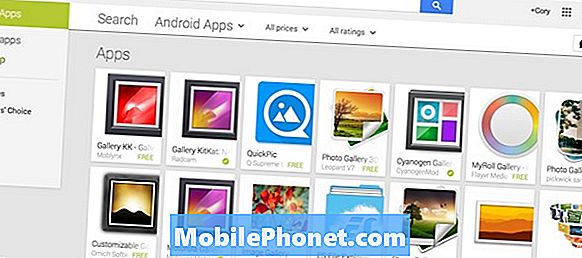
Лично аз избрах да изтегля и инсталирам официалната галерия CyanogenMod за моя Nexus 6, известен още като CM Gallery. Това е прост, бърз и флуиден преглед на изображения, който може да замени приложението "Снимки" на Nexus 6, или всеки смартфон и таблет за този въпрос. Нещата се разпадат в папки, както преди, и дори са интегрирали хубава функция за моменти, за да събират снимки от моменти в живота и още много други неща. Изгледът на мрежата има смесени размери, за да му придаде жив усет и работи чудесно.

Следващия път, когато отворите снимка или прегледате някои изображения, уверете се, че сте задали CM Gallery (или каквото и да е приложение, което изтегляте) като стандартно приложение за преглед на изображения или видеоклипове и сте готови.
Следващия път, когато отворите снимка, запазена от Facebook, Gmail или друг източник, тя ще се отвори с CM Gallery, а не със снимки. Оттук просто добавете иконата към началния си екран или навсякъде, където искате, и използвайте галерия CM всеки път, когато преглеждате снимки или видеоклипове.
Прочетете: 16 Nexus 6 Съвети, трикове и скрити функции
Моите Roll и QuickPic са две от най-популярните приложения за подмяна на галерии за Android, както и двете са на стойност проверка. QuickPic съществува от години и се фокусира върху предлагането на много прост, елегантен и бърз преглед на изображения. Докато MyRoll прави нещата малко по-умни. Той ще реорганизира снимките по събития, дата, час или дори местоположение, ако го оставите. Също така има и класическата опция за "галерийна макара", където всичките ви снимки са на едно място, ако искате. Той разполага с всички функции за споделяне на фондовата галерия, научава се, когато отидеш, и дори може да открие стари снимки в галерията.

Галерията е пълна макара на всичките ви снимки, докато моментите използват интелигентните функции за групиране на изображения по местоположение, час, дата и др. Той дори ще запомни снимка от същия ден миналата година и ще ви покаже подходящи снимки (като рождени дни или празници) с интелигентен режим на откриване. Това е доста спретнато.
Тези, които търсят Галерия от Android 4.2 Jelly Bean или Android 4.4 KitKat, те също са в Play Store. Повечето от тях обаче не са съвместими с Android 5.0 Lollipop, поне все още не са, така че другите споменати по-горе опции трябва да са първият ви избор.
В Play Store има много отлични приложения за подмяна на фото галерия и за преглед на изображения, затова опитайте ги и след като изберете този, който искате, всички сте готови.


